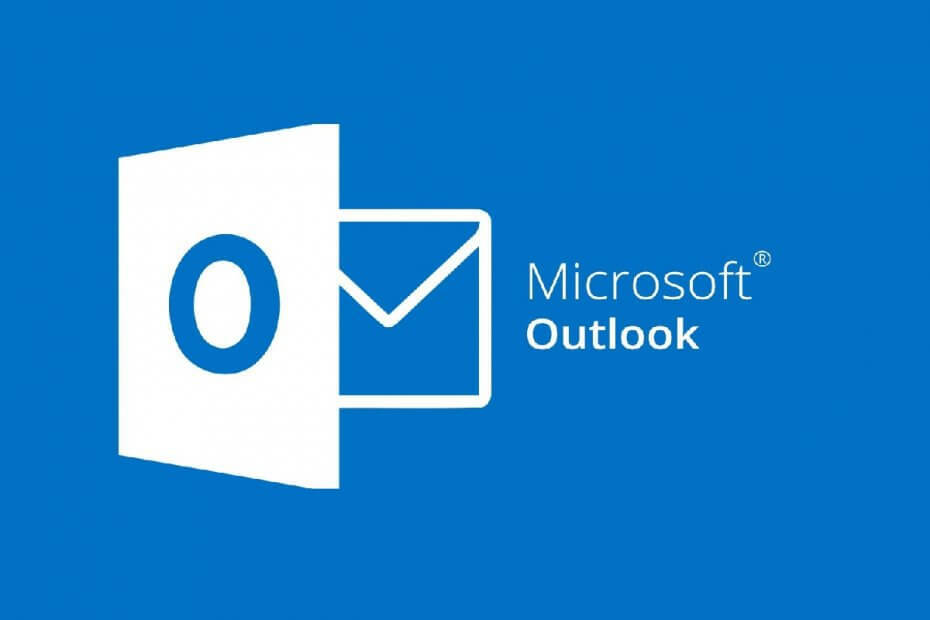
Este software reparará errores comunes de la computadora, lo protegerá de la pérdida de archivos, malware, fallas de hardware y optimizará su PC para obtener el máximo rendimiento. Solucione problemas de PC y elimine virus ahora en 3 sencillos pasos:
- Descargar la herramienta de reparación de PC Restoro que viene con tecnologías patentadas (patente disponible aquí).
- Hacer clic Iniciar escaneo para encontrar problemas de Windows que podrían estar causando problemas en la PC.
- Hacer clic Repara todo para solucionar problemas que afectan la seguridad y el rendimiento de su computadora
- Restoro ha sido descargado por 0 lectores este mes.
A veces el panorama El cliente puede dejar de mostrar el nombre del remitente en la bandeja de entrada. Este problema puede ocurrir al buscar un Email o mirando los mensajes, según lo informado por los usuarios en el Comunidad de Microsoft foro.
Desde la semana pasada, cuando busca en Outlook 2016, ya no ve el nombre de la persona en los correos electrónicos que está buscando. Ahora solo enumera los correos electrónicos con el nombre de esa persona incluido en el correo electrónico en lugar de mostrar si el correo electrónico era "de esa persona" o "para esa persona".
Si también le preocupa este error, aquí hay un par de consejos de solución de problemas que lo ayudarán a resolver que Outlook no muestra el nombre del remitente en la bandeja de entrada.
¿Cómo soluciono el error del nombre del remitente de Outlook?
1. Compruebe el panel de estado del servicio
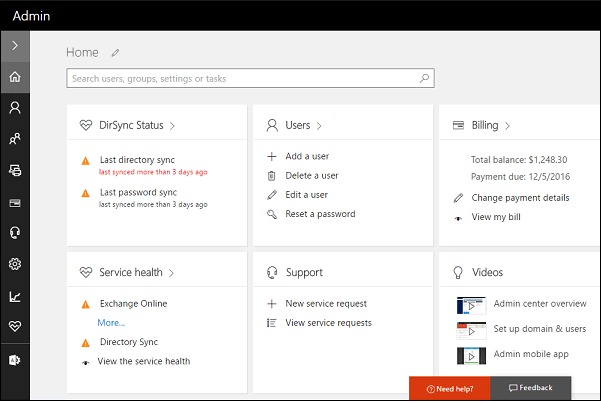
- Abre el Microsoft Office centro de administración del portal.
- Abra el Estado del servicio y verifique si el problema está publicado en el tablero.
- Si se publica el problema, Microsoft publicará una solución o resolverá el problema.
¿Estás cansado de Outlook? Consulte esta lista para ver algunas alternativas geniales.
2. Abra Outlook en modo de vista limpia
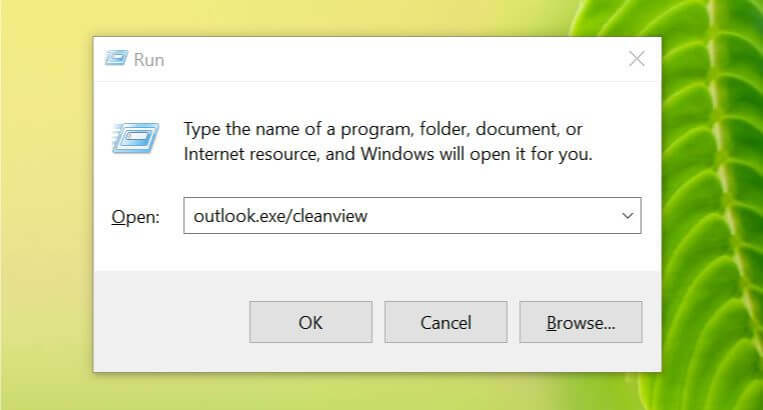
- prensa Tecla de Windows + R para abrir Ejecutar.
- Tipo outlook.exe o cleanview y presione Enter.
- Outlook restablecerá la vista predeterminada.
- También elimina las vistas personalizadas que haya creado.
- Cierre y reinicie el cliente de Outlook y compruebe si hay mejoras.
2.1 Abrir Outlook en modo seguro
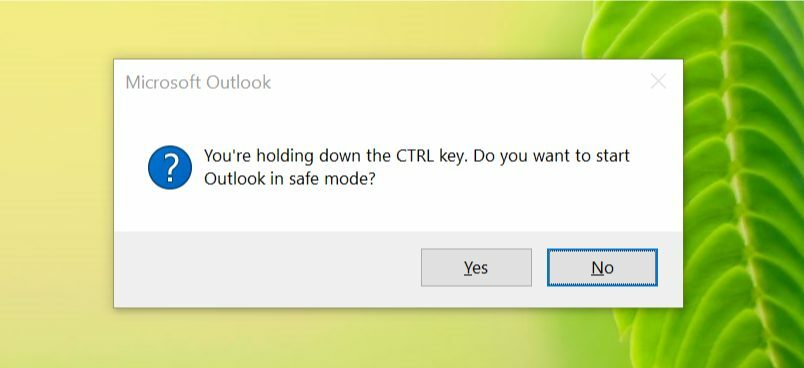
- Mantenga pulsado el control clave.
- Haga clic en el cliente de Outlook para iniciar la aplicación.
- Hacer clic sí cuando aparece una ventana que le pregunta si desea iniciar la aplicación en Modo seguro.
- Abra la bandeja de entrada y compruebe si el nombre del remitente está visible.
- Si Outlook muestra el nombre del remitente, lo más probable es que una aplicación de terceros esté causando el problema.
- Reinicie el cliente de Outlook en modo normal.
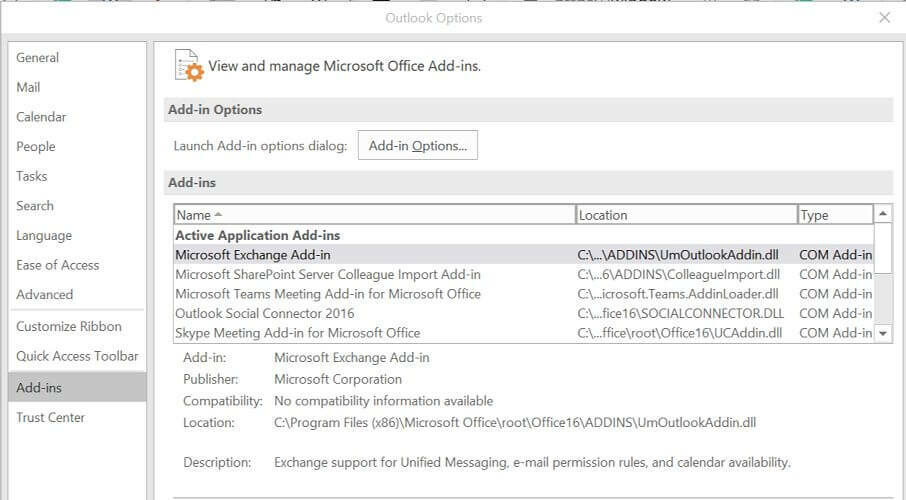
- Deshabilite todos los complementos de terceros que haya instalado. Para hacer esto, vaya a Archivo> Opciones> Complementos.
- Reinicie y compruebe si el problema persiste.
- Si el problema se resuelve, busque el complemento que está causando el problema habilitándolos uno por uno.
3. Ejecutar la herramienta de reparación de Office
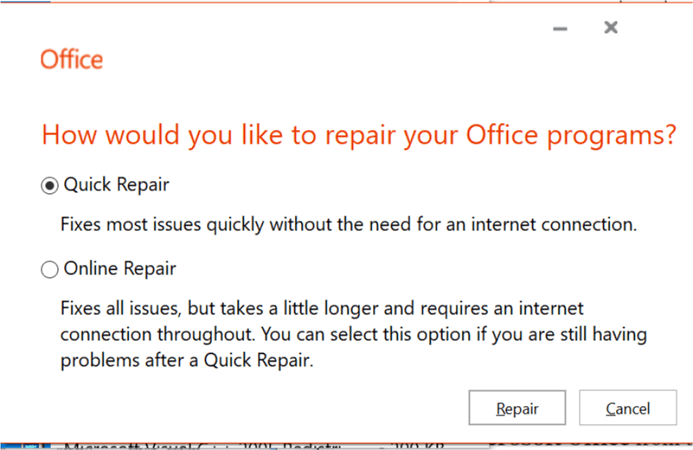
- prensa Tecla de Windows + R para abrir Ejecutar.
- Tipo control y haga clic en OK para abrir el Panel de control.
- Ir Programas> Programas y características.
- Seleccione su programa de Microsoft Office de la lista de programas instalados.
- Haga clic en el Cambio opción. Hacer clic sí cuando se lo solicite el UAC.
- La herramienta de reparación ofrece las siguientes opciones:
- Reparación rápida - La opción Reparación rápida solucionará la mayoría de los problemas rápidamente sin necesidad de una conexión a Internet.
- Reparación en línea - Si el problema persiste, Online Repair ofrece opciones de reparación avanzadas y requiere una conexión a Internet en todo momento.
- Haga clic en el Reparar para ejecutar el solucionador de problemas.
- Siga las instrucciones en pantalla y aplique las correcciones recomendadas.
4. Buscar actualizaciones de Office
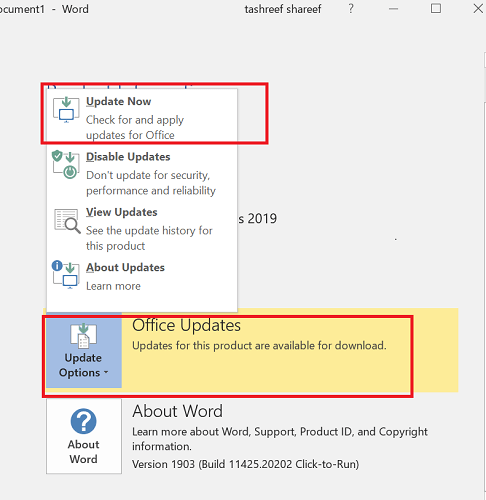
- Inicie Microsoft Outlook.
- Haga clic en Archivo y seleccione Cuenta de oficina.
- En Información del producto, haga clic en Opciones de actualización.
- Si las actualizaciones están deshabilitadas, haga clic en Habilitar actualizaciones.
- Haga clic de nuevo en Opciones de actualización y seleccione Actualizar ahora.
- Outlook descargará e instalará las actualizaciones disponibles.
- Reinicie el cliente de Outlook y compruebe si hay mejoras.
La bandeja de entrada del correo electrónico de Outlook que no muestra el problema del remitente puede ocurrir debido a múltiples razones. Para solucionar el problema, consulte el Portal de administración de Office para obtener actualizaciones de estado o siga los consejos de solución de problemas de este artículo para resolver el problema.
Si conoce alguna otra solución para este problema común de Outlook, déjela en la sección de comentarios a continuación para que podamos actualizar el artículo en consecuencia.
 ¿Sigues teniendo problemas?Arréglelos con esta herramienta:
¿Sigues teniendo problemas?Arréglelos con esta herramienta:
- Descarga esta herramienta de reparación de PC Excelente en TrustPilot.com (la descarga comienza en esta página).
- Hacer clic Iniciar escaneo para encontrar problemas de Windows que podrían estar causando problemas en la PC.
- Hacer clic Repara todo para solucionar problemas con tecnologías patentadas (Descuento exclusivo para nuestros lectores).
Restoro ha sido descargado por 0 lectores este mes.


